win10冒险岛无法运行怎么办 win10冒险岛无法正常运行修复方法
更新时间:2024-02-21 13:44:14作者:runxin
冒险岛是款超人气家庭休闲网游,整个游戏画面以2D平面展开也吸引了众多玩家的下载,不过当用户在win10电脑中安装完冒险岛游戏后,想要打开时却遇到了游戏无法正常运行的情况,对此win10冒险岛无法运行怎么办呢?在文本中小编就给大家介绍的win10冒险岛无法正常运行修复方法。
具体方法如下:
1、首先我们打开冒险岛的文件夹找到:MapleStory.exe然后选择兼容性疑难解答。
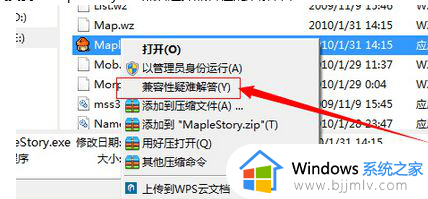
2、然后我们点下去以后让系统进行自动检测。
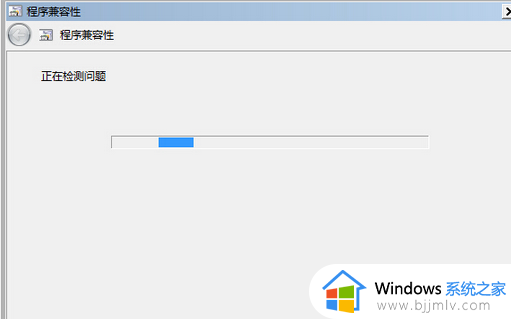
3、疑难解答程序。
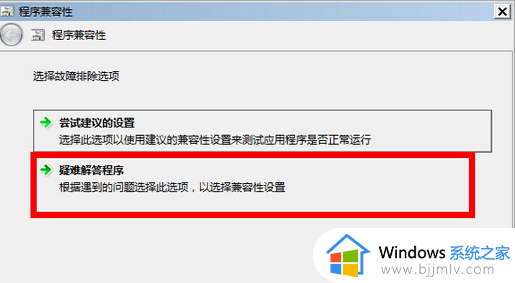
4、我们选择红色框框的选项。
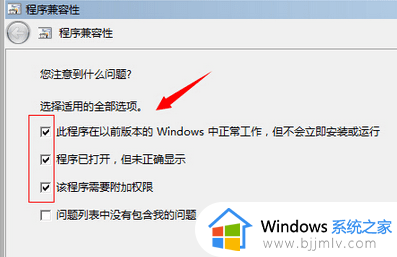
5、然后我们选择windowsXP SP3。
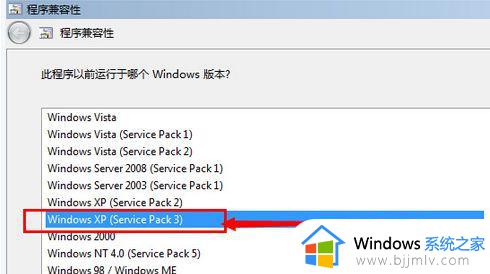
6、选择后会弹出下图这个界面选择启动,现在还是会卡HS的因为还没有弄好启动以后在任务管理器里面结束HSUpdate然后点下一步。
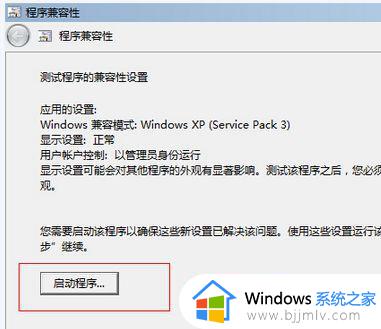
7、接着选择:是。
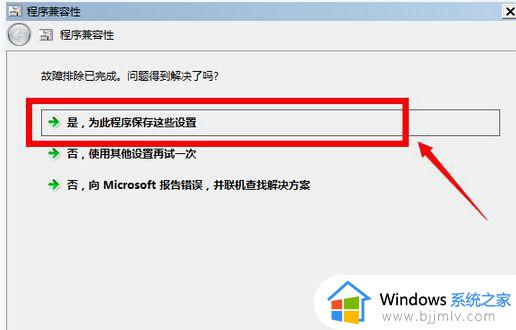
8、win10在这边会显示已修复。
9、这步是关键也算启动游戏的关键:我们选择HSUpdate.exe,然后我们返回第二步在操作一遍,这样我们就能进游戏了。
上述就是小编告诉大家的关于win10冒险岛无法正常运行修复方法了,有遇到相同问题的用户可参考本文中介绍的步骤来进行修复,希望能够对大家有所帮助。
win10冒险岛无法运行怎么办 win10冒险岛无法正常运行修复方法相关教程
- win10冒险岛选区秒退怎么办 win10冒险岛选完区就闪退处理方法
- win10无线服务没有运行怎么办 win10无线服务未运行处理方法
- win10安装工具无法运行怎么办 win10下载工具无法运行如何解决
- win10系统office运行非常慢怎么办 win10运行office2016特别卡解决方法
- 升级Win10后office无法正常运行解决方法 Win10升级后office无法启动怎么办
- 泰坦之旅win10系统无法运行怎么办 win10泰坦之旅无法运行解决方法
- 这台电脑无法运行win10不受uefi固件支持修复方法
- win10怎么运行英雄无敌3 win10系统如何运行英雄无敌3
- 在win10运行gta5运行不了怎么办 win10系统玩不了gta5解决方法
- 战地4win10下无法运行怎么办 win10战地4无法正常启动如何处理
- win10如何看是否激活成功?怎么看win10是否激活状态
- win10怎么调语言设置 win10语言设置教程
- win10如何开启数据执行保护模式 win10怎么打开数据执行保护功能
- windows10怎么改文件属性 win10如何修改文件属性
- win10网络适配器驱动未检测到怎么办 win10未检测网络适配器的驱动程序处理方法
- win10的快速启动关闭设置方法 win10系统的快速启动怎么关闭
win10系统教程推荐
- 1 windows10怎么改名字 如何更改Windows10用户名
- 2 win10如何扩大c盘容量 win10怎么扩大c盘空间
- 3 windows10怎么改壁纸 更改win10桌面背景的步骤
- 4 win10显示扬声器未接入设备怎么办 win10电脑显示扬声器未接入处理方法
- 5 win10新建文件夹不见了怎么办 win10系统新建文件夹没有处理方法
- 6 windows10怎么不让电脑锁屏 win10系统如何彻底关掉自动锁屏
- 7 win10无线投屏搜索不到电视怎么办 win10无线投屏搜索不到电视如何处理
- 8 win10怎么备份磁盘的所有东西?win10如何备份磁盘文件数据
- 9 win10怎么把麦克风声音调大 win10如何把麦克风音量调大
- 10 win10看硬盘信息怎么查询 win10在哪里看硬盘信息
win10系统推荐